方法:1、下載並解壓縮安裝包,雙擊msi文件,進入精靈介面;2、選擇“mysql Servers”,將版本加入右側;3、設定root密碼和服務名稱;4、待所有的Configuration前方有綠色「√」後,點選「Finish」按鈕完成安裝。

本教學操作環境:windows7系統、mysql8.0版本、Dell G3電腦。
mysql8.0安裝方法
#1、下載安裝包,雙擊msi文件,依序點選Next。
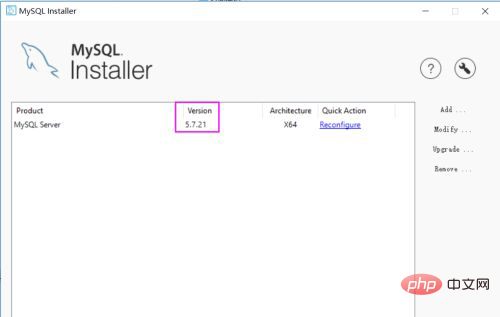
2、選擇MySQL Servers選項,將選擇好的8.0版本加入右邊。點選Next按鈕,點選Execute按鈕,點選Next按鈕。
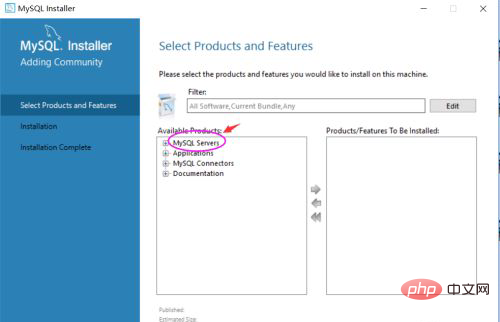
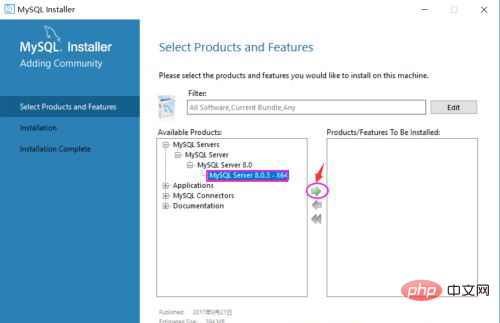

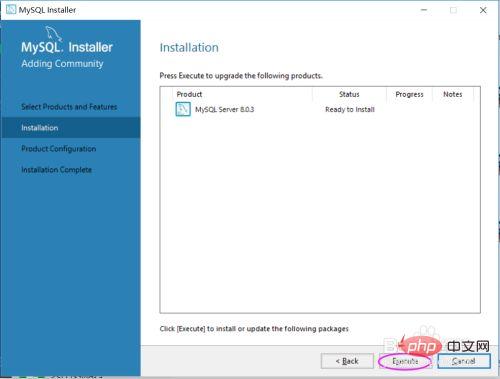
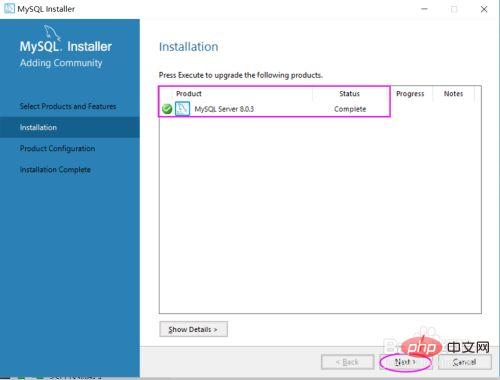
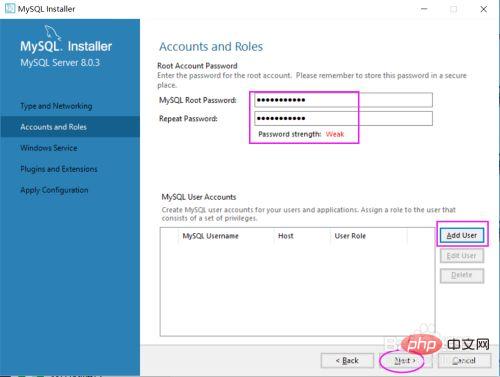 3、設定root密碼,請牢記密碼。新增用戶,用戶也可以等安裝完成後再新增。設定服務名稱,名稱為電腦系統中MySQL8.0的服務名稱。點選Next按鈕,點選Execute按鈕。
3、設定root密碼,請牢記密碼。新增用戶,用戶也可以等安裝完成後再新增。設定服務名稱,名稱為電腦系統中MySQL8.0的服務名稱。點選Next按鈕,點選Execute按鈕。
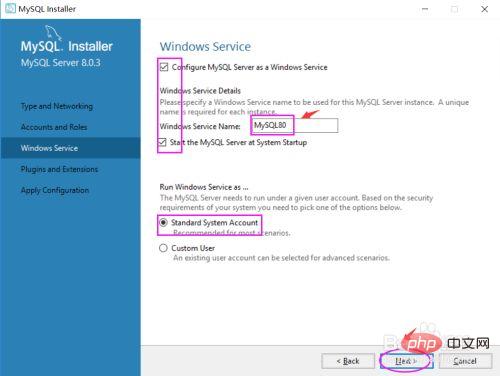
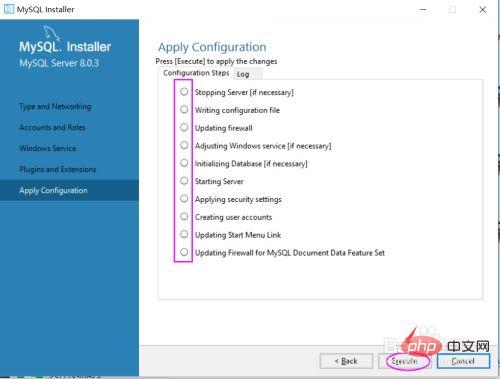
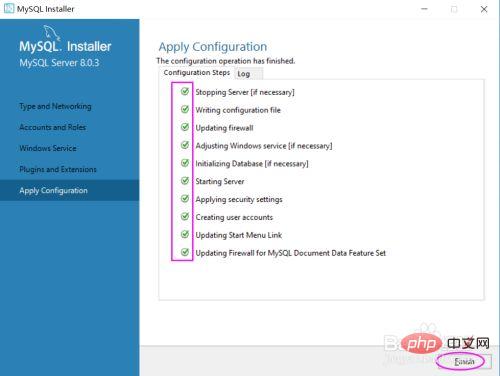 4、待所有的Configuration前出現綠色√後,點選Finish按鈕。點選Next按鈕。點擊Finish按鈕。安裝完成,現在看到已經有兩個版本的MySQL同時存在了。
4、待所有的Configuration前出現綠色√後,點選Finish按鈕。點選Next按鈕。點擊Finish按鈕。安裝完成,現在看到已經有兩個版本的MySQL同時存在了。
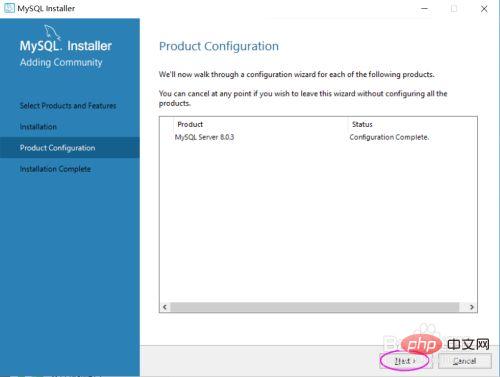
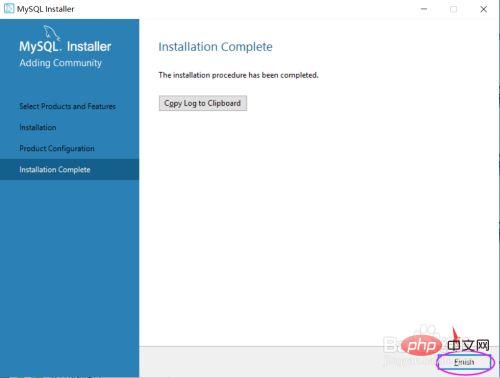
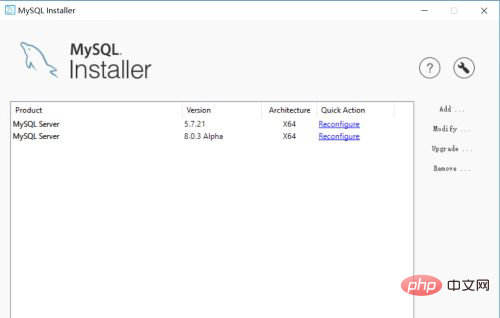
以上是如何安裝mysql8.0的詳細內容。更多資訊請關注PHP中文網其他相關文章!




